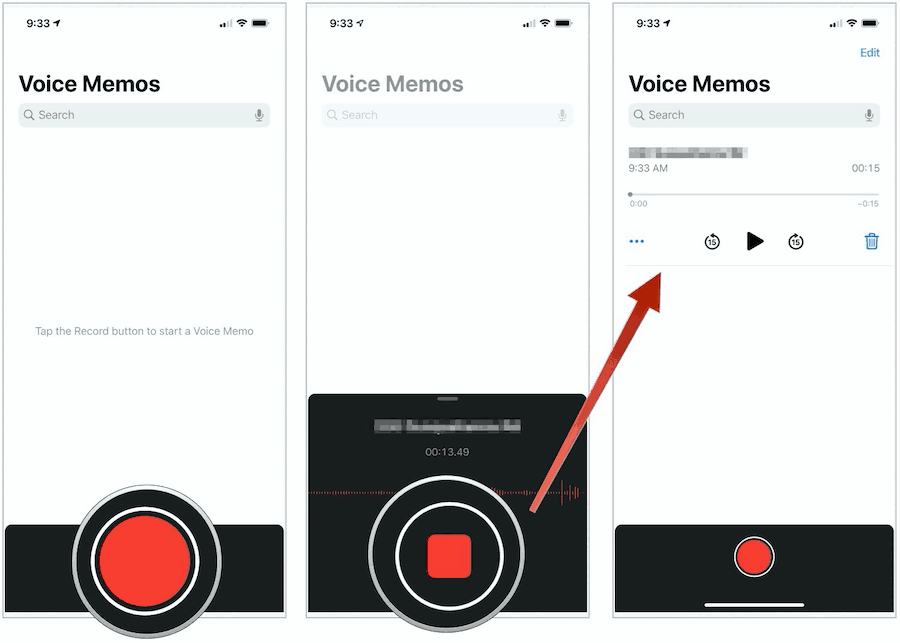Последњи пут ажурирано

Апликација Воице Мемос нуди бесплатан и директан начин за креирање, уређивање и дељење аудио снимака. Ево како да га употребите на свом иПхоне-у.
Апликација Воице Мемос на иПхоне-у омогућава вам снимање гласа помоћу уграђеног микрофона мобилног уређаја. Такође можете да користите спољни стерео микрофон да бисте креирали стерео снимак вишег квалитета. Након тога, можете да уредите аудио датотеку пре него што је делите са породицом, пријатељима и друштвеним мрежама. Ево како да га употребите.
Тхе Воице Мемос Апп
Аппле укључује бесплатну апликацију Воице Мемос на иПхонеу и иПаду. Подразумевано се налази у мапи Утилитиес на почетном екрану. Попут неких других Апплеових апликација, Воице Мемос је брисљиво. Можете га поново инсталирати са Продавница апликација у свако доба.
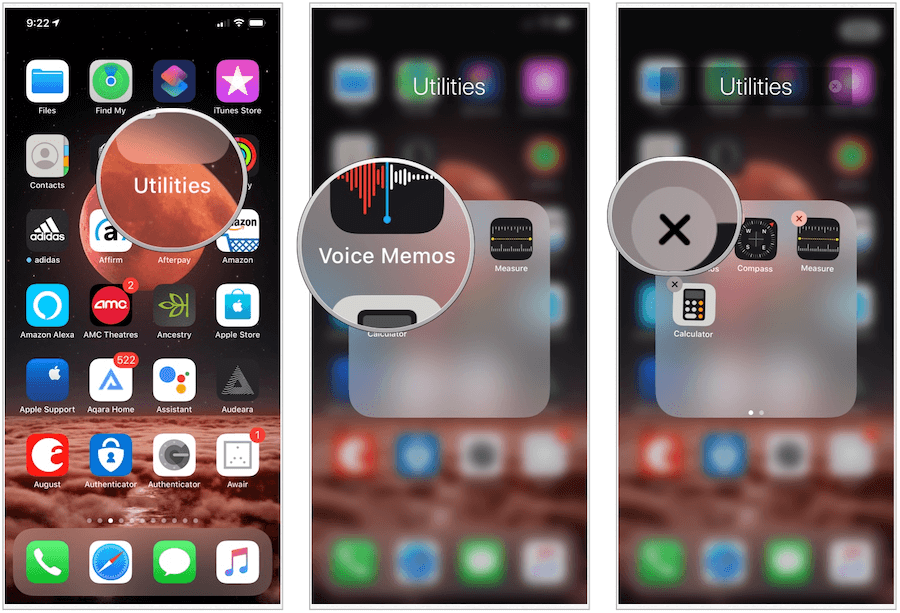
Снимање говорних напомена
Да бисте креирали снимак помоћу апликације Воице Мемос на иПхоне-у:
- Додирните Гласовни записи апликација на вашем уређају. Можете такође питај Сири да бисте отворили апликацију.
- Изаберите црвену Дугме за снимање за почетак снимања.
- Изаберите Дугме за заустављање да завршим са снимањем.
Ваш уређај аутоматски чува снимљену аудио датотеку када притиснете дугме Стоп. Подразумевано је назив назван помоћу тренутне локације, иако то можете да промените (погледајте доле). Захваљујући иЦлоуд-у, белешке су вам доступне на подржаним уређајима.
Слушам Мемос
Као и друге аудио датотеке на вашем иПхоне-у, можете да слушате гласовне белешке и такође прескачете иза и напред. Да бисте преслушали гласовну белешку:
- Додирните Гласовни записи апликација на вашем уређају. Можете такође питај Сири да бисте отворили апликацију.
- Изабрати Дугме за репродукцију да слушам ваше гласовне напомене.
- Тапните на Дугме 15 назад да бисте премотали датотеку за 15 секунди; тапните на Дугме 15 напријед да кренете напријед за 15 секунди.
- Изаберите Избришидугме да бисте избрисали датотеку.
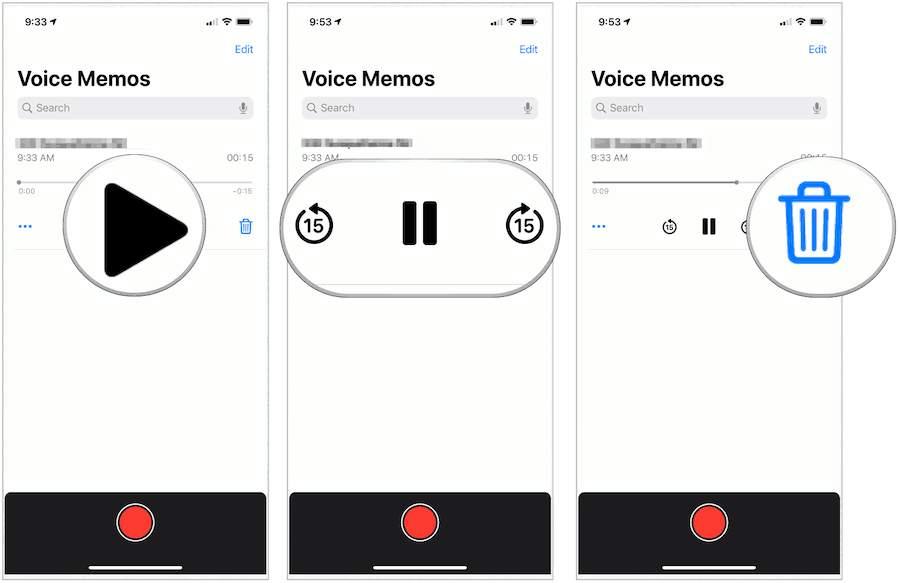
Уређивање вашег говорног записа
Можете да уређујете снимљене белешке. Опције укључују замену, шишање и брисање његових делова. Урадити тако:
- Додирните Гласовни записи апликација на вашем уређају. Можете такође питај Сири да бисте отворили апликацију.
- Изаберите … са леве стране за белешке које желите да измените.
- Изаберите Уређивање снимања.
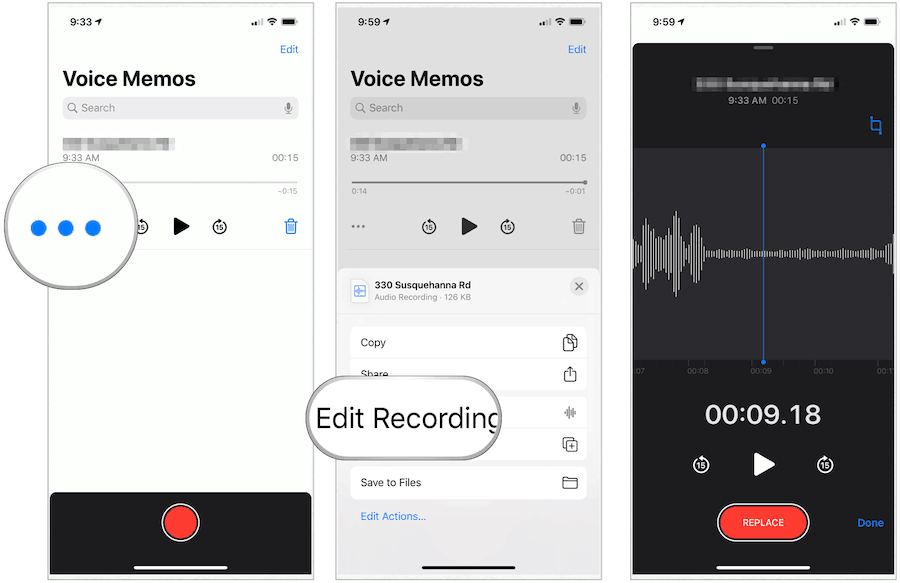
Да замените део меморандума
- Пређите прстом преко бели таласни облик лево или десно све до плава играоница постави се на почетку аудио локације коју желите заменити.
- Славина Заменити да бисте поново снимили преко постојећег дела белешке.
- Изабрати Дугме за заустављање када завршите са снимањем.
- Славина Готово да сачувате.
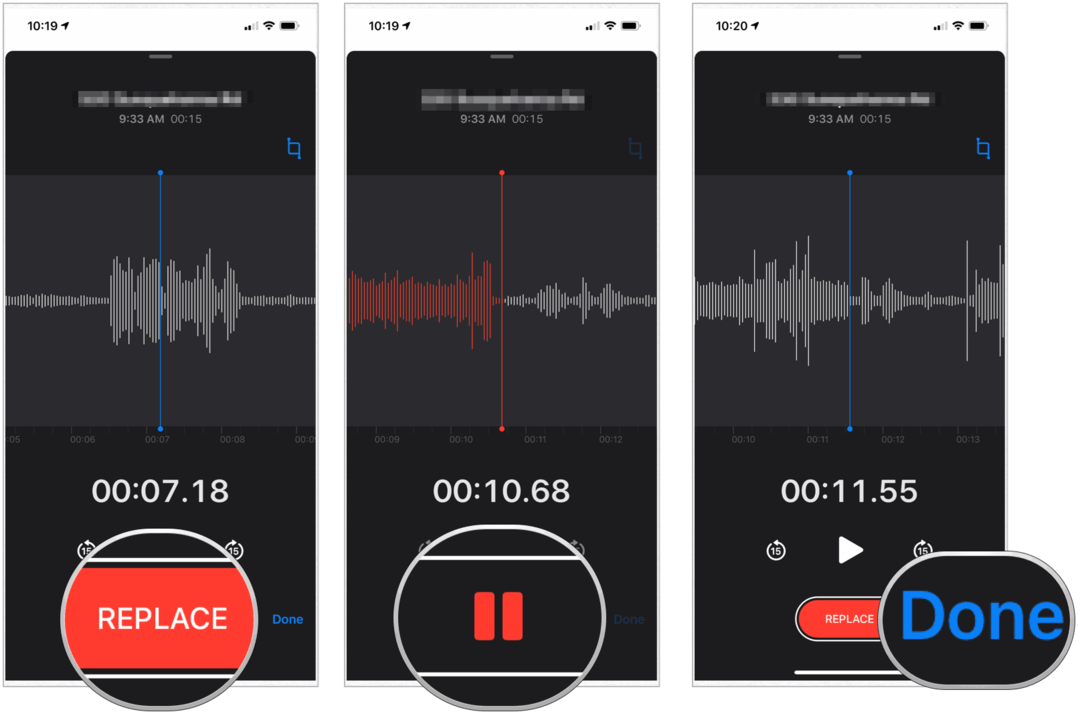
Да сечи део вашег бележка
- Додирните Гласовни записи апликација на вашем уређају. Можете такође питај Сири да бисте отворили апликацију.
- Изаберите … са леве стране за белешке које желите да измените.
- Изабрати Дугме за уређивање у горњем десном углу. При томе ћете видети жуте ручке на сваком крају датотеке са белешкама.
- Донесите жуту ручицу на почетку лево за уређивање. Такође можете да обрезујете од краја повлачењем жуте ручке удесно.
- Славина Трим да бисте довршили поступак.
- Изаберите сачувати.
- Изаберите Готово.
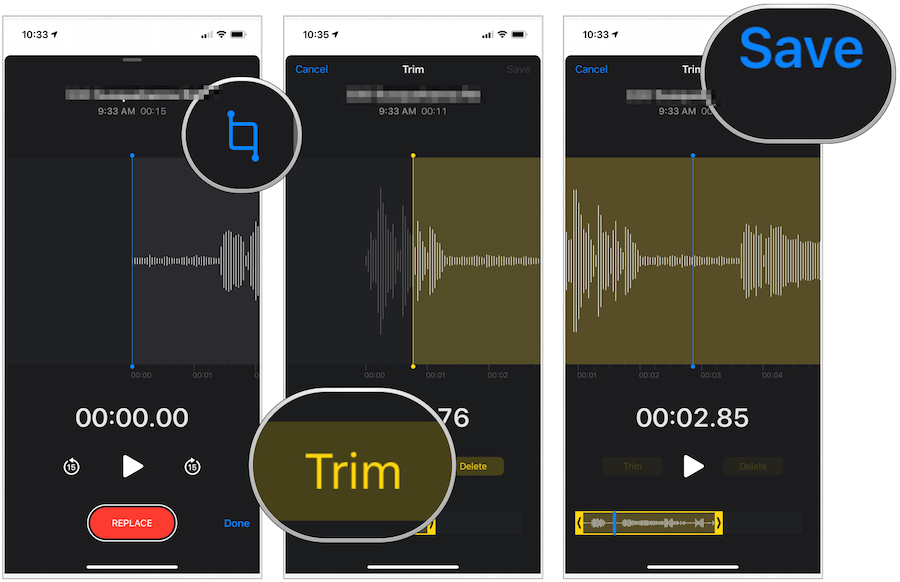
Да бисте избрисали део меморандума
- Додирните Гласовни записи апликација на вашем уређају. Можете такође питај Сири да бисте отворили апликацију.
- Изаберите … са леве стране за белешке које желите да измените.
- Изабрати Дугме за уређивање у горњем десном углу. При томе ћете видети жуте ручке на сваком крају датотеке са белешкама.
- Превуците леву и десну жуту стрелицу тако да окружују део белешке који желите да избришете.
- Славина Избриши да бисте довршили поступак.
- Изаберите сачувати.
- Изаберите Готово.
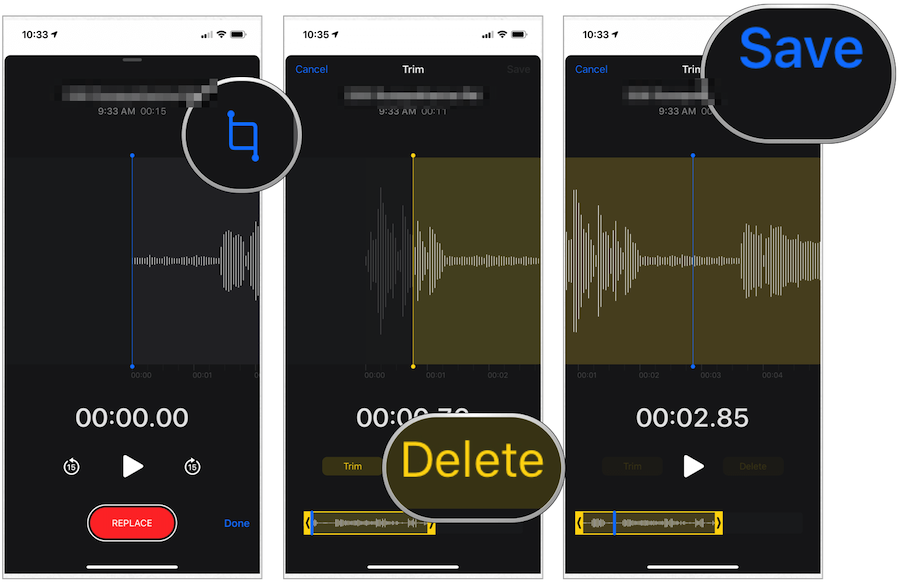
Промена имена вашег говорног подсетника
Да бисте свом гласовном подсетнику дали ново име:
- Додирните Гласовни записи апликација на вашем уређају. Можете такође питај Сири да бисте отворили апликацију.
- Изаберите тренутно име меморандума.
- Унесите ново име меморандума.
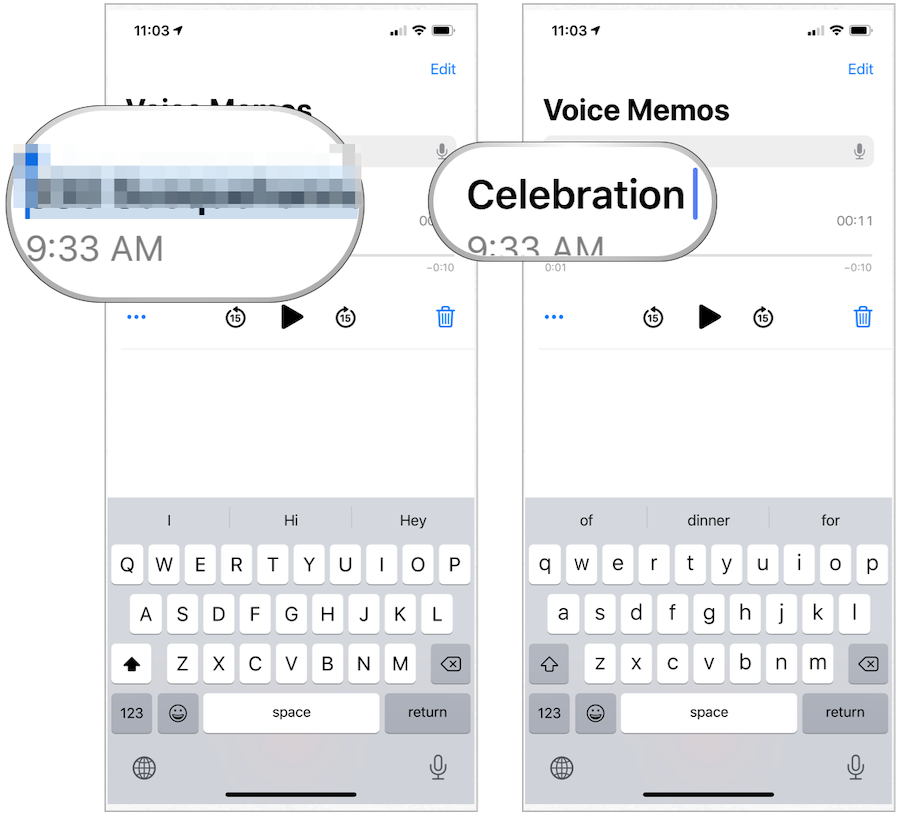
Да бисте поделили свој говорни запис
Можете да делите гласовне белешке користећи традиционални тастер за дељење у иОС-у и иПадОС-у. Урадити тако:
- Додирните Гласовни записи апликација на вашем уређају. Можете такође питај Сири да бисте отворили апликацију.
- Изаберите … са леве стране за белешке које желите да измените.
- Изаберите Објави.
- Тапните начин на који желите да делите датотеку.
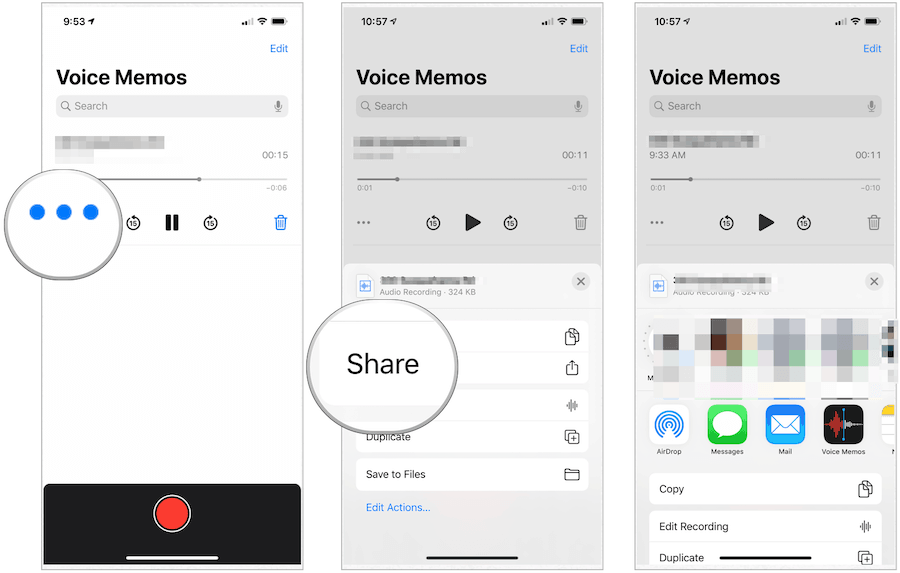
Апликација Воице Мемос нуди бесплатан и директан начин за креирање, уређивање и дељење аудио снимака. Апликацију можете да пронађете на разним Аппле уређајима, укључујући иПхоне, иПад, Мац и Аппле Ватцх.